河大版小学三年级信息技术教案全册Word格式.docx
《河大版小学三年级信息技术教案全册Word格式.docx》由会员分享,可在线阅读,更多相关《河大版小学三年级信息技术教案全册Word格式.docx(24页珍藏版)》请在冰豆网上搜索。
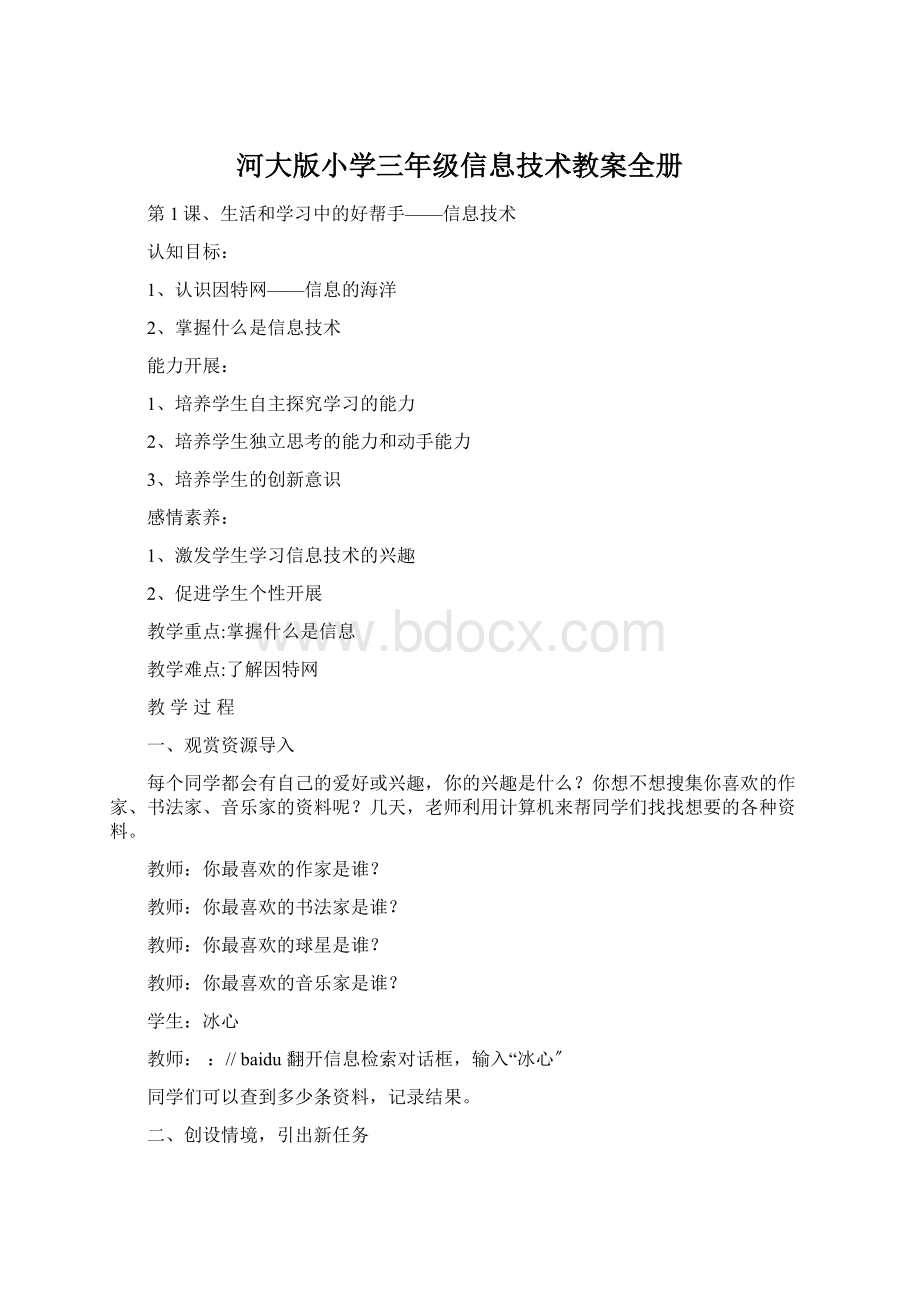
五、总结
通过这节课的学习,你又学到了什么知识?
学生总结本节课所学到的各方面的知识。
六、课外延伸
电脑的本事大着呢!
只要你们不断地去探究实践,信任你们肯定会学到更多的本事。
教学反思:
第2课、无所不在、神通广阔——信息技术应用
1、掌握信息技术的四个开展时期
2、培养学生独立思考的能力
2、促进学生的个性思维
教学重点:
计算机的四个开展时期
教学难点:
信息技术的一般应用
一、导入
信息技术就在你身边,你发觉了吗?
利用信息技术开展的各种各样的活动?
搜集资料、制作作品
我们家里面的很多电器都利用了信息技术,举例说一下。
VCD、DVD、
数码相机
信息技术的用武之地越来越多,那我们来看看它有那些新变化。
二、日心月异的信息技术
信息技术变的体形越来越小,使用越来越方便,咱们来看下方便在那。
用
〔1〕“聪慧〞的卡片
学生分组预习答复下列问题,智能卡在金融领域的应用,在中的应用,交电费等。
〔2〕可以放在口袋里的“计算机〞——掌上电脑
计算机的功能越来越强,速度越来越快,处理信息的能力越来越强,那么计算机是怎么开展到现在的呢?
第一台计算机是什么样的呢?
学生分组商量
1946年世界上第一台计算机诞生在美国的宾西法尼亚大学,名字叫ENIAC〔埃尼阿克〕重30000千克
现在的计算机是那么的轻巧,它是怎么开展来的呢,它经历了多少个时期呢?
教师总结:
经历了四个开展时期A、第一代电子管数字计算机B、第二代晶体管计算机C、第三代集成电路电子计算机D、第四代大规模集成电路电子计算机
三、信息技术让我们的生活变的更加鲜活
同学们,我们在前面的活动中已经了解,信息技术可以利用文字、图片、声音、动画等形式来表现信息,使我们更加丰富多彩,甚至有身临其境的感觉。
观赏利用虚拟现实技术参观一下国际汽车展的现场。
我们是不是有身临其境的感觉啊?
是
四、计算机网络改变着我们的生活
通过因特网我们可以做很多事情。
学生分小组进行商量,总结:
看天气预报、网上逛商店、远程医疗。
使用网络干些什么?
学生总结本节课所学到的各方面的知识
第3课、认识计算机——计算机的硬件组成
1、认识计算机的硬件组成
2、掌握鼠标的操作方法
3、启动和关闭计算机
1、培养学生合作学习的能力
2、培养学生动手能力
1、激发学生对计算机的感知
计算机的硬件组成
系统关机
器材打算资源打算:
计算机硬件图片
一、观赏图片导入
我们先来看一些图片,看看这图片上都是什么?
计算机
对,是计算机,那你了解各局部的名称吗?
显示器:
显示计算机输出的文字、图片、图像等信息,是计算机的输出设备。
主机:
计算机的核心设备。
其中包含了指挥整个计算机工作的核心部件,执行各种运算的部件,存储信息的部件等。
它援助人们处理各种信息,指挥各个设备协调工作。
键盘鼠标:
用来输入各种命令、文字等,是指挥计算机工作的桥梁。
是计算机的输入设备。
第4课、玩“纸牌〞游戏——初步认识软件
1、具体认识计算机的硬件和软件
2、掌握游戏软件的操作方法
游戏中的各种移牌的操作方法及要领
游戏过程中的鼠标操作
器材打算知识打算:
掌握纸牌的规则。
资源打算:
计算机、网络及辅助教学软件。
教
学
过
程
一、引言导入
我们使用纸牌游戏对鼠标的操作进行练习。
二、新课教学
1、启动纸牌游戏
师〔讲解并演示〕启动纸牌游戏的操作方法是:
〔1〕先在“程序治理器〞窗口中双击“游戏〞组图标,翻开游戏组窗口。
〔2〕双击“纸牌〞程序图标,此时就翻开了纸牌游戏窗口。
2、纸牌游戏的规则
师〔讲解〕:
开始游戏时,在发牌区有一叠扣着的牌。
暂存区摆着7叠牌,每叠上面有一张翻开的牌。
在窗口目标区中有的四个目标空位。
游戏就是要将全部的牌以花色为区别、从A开始、按从小到大顺序放到这四个目标空位上。
为了到达这个目的,我们就需要移动牌和翻开牌。
纸牌可以移动到暂存区的牌上摞起,也可以直接移动到目标位上。
移动到暂存区的牌叠上要求按照从大到小按照顺序、红黑相间的规则接在另一张的下面。
只有以K开始的牌叠可以直接移动到暂存区中的空位上。
当全部翻开的牌无法移动时,可以在发牌区发牌,寻觅可以移动的牌。
新发出的牌也可以按规则移动到暂存区或者目标位上。
当全部的牌都按照花色区别、大小顺序移动到四个目标位上时,你就可以看到移纸牌成功的表演了。
3、用鼠标玩纸牌游戏的方法
移动牌:
正面朝上的牌通常是可以移动的。
移动时用鼠标拖动牌到需要的位置。
可以将牌移动到另一张牌的下面,也可以将牌移动到目标位上。
翻牌:
用鼠标单击要翻开牌的反面。
一张反面朝上的牌就会翻开。
发牌:
就能当窗口中全部的牌都已无法移动时,用鼠标单击一下发牌区,可以开始翻牌。
将纸牌快速移动到目标位上:
用鼠标双击可以移动到目标位上的牌。
例如:
双击A,就可以使A快速移动到目标空位上。
4、重新开始
师〔演示〕:
将牌局重新开始的方法是:
单击“游戏〞窗口菜单条下的“游戏〞一栏。
再将鼠标移动,单击“发牌〞选项。
纸牌游戏重新开始。
5、退出游戏
师〔讲解并演示〕:
通常退出纸牌游戏,有两种方法。
可以用鼠标双击纸牌窗口的操纵按钮,退出游戏。
也可以用鼠标单击纸牌窗口中菜单条的“游戏〞栏,将命令选单翻开,再选择“退出〞命令。
练习:
使用“附件〞中的“纸牌〞游戏,进行活动。
三、全课总结
你感觉到你的鼠标使用的更灵敏了吗?
第5课、渔舟唱晚—“铅笔〞和“刷子〞工具的使用
教学内容:
学习“画图〞软件中“铅笔〞和“刷子〞工具的使用。
教学目的:
1、使学生学会启动“画图〞软件;
2、使学生学会“铅笔〞和“刷子〞工具的使用;
3、学会设置画纸的大小,颜色的选取。
工具的选取和使用。
教学方法:
演示讲解。
教学时间:
一课时
教学过程:
一、启动“画图〞软件。
二、选择“画纸〞大小。
翻开“画图〞软件时,窗口的绘图区就是一张画纸,默认的颜色是白色。
画纸的大小可以放大或缩小。
当鼠标指针放在画纸边上的蓝色操纵点上时,指针变成了双箭头形,这时按住鼠标左键拖动,画纸就会变大或变小。
三、用“铅笔〞工具画小帆船。
①选择“铅笔〞工具:
单击工具箱中的“铅笔〞工具
②选择颜色:
单击颜料盒中的某种颜色。
③画小帆船:
像平常用铅笔在纸上画画一样,按住鼠标左键拖动,屏幕上就会按照拖动的轨迹划出小帆船。
四、用“刷子〞工具画水波纹
①选择刷子工具:
单击工具箱中的“刷子〞工具。
单击颜料盒中的蓝色。
③画水波纹:
按住鼠标左键拖动,画出水波纹,如下图。
五、课堂练习
请同学们完成整幅画的创作工作。
如果你有新的创意,可以自由大胆的发挥,做出一幅与众不同的“渔舟唱晚〞。
提示:
①、用“铅笔〞或“刷子〞工具画较长的线条时,鼠标不要拖动过快。
②、如果画得不中意,可以在松开鼠标左键之前,单击鼠标右键就可以取消线条。
六、保存作品
第一步:
执行“文件〞菜单中的“保存〞命令,出现“另存为〞对话框。
第二步:
在“另存为〞对话框中,单击“保存在〞下拉列表框右侧的下拉按钮,在列表中双击选定自己的个人文件夹。
第三步:
在“文件命〞框中输入“渔舟唱晚〞。
第四步:
单击“保存〞按钮。
七.总结
课后反思:
第6课漂亮的鱼
——“直线〞和“曲线〞工具的使用
上节课我们利用工具箱中的工具画了一条小帆船,你们想尝试利用“画图〞软件画鱼吗?
二、讲授新课
一〕用“直线〞工具画鱼
1、
单击“直线〞工具
2、
选择线条的粗细。
3、
选择前景色。
4、
画线段
5、用同样的方法画出基它的线段来组成鱼。
二〕用“曲线〞工具画鱼
单击工具箱中的“曲线〞工具。
选定一种前景色。
在曲线的起点处,按住鼠标左键,拖动到曲线终点处,松开左键,形成一条线段。
4、将鼠标指针指向要弯曲的点处,按住鼠标左键拖动,直线段随着指针位置移动并产生弯曲,拖动到中意的位置时,松开鼠标左键,并单击,曲线被确认。
5、
重复上一步,画出另一条只有一个弯曲点的曲线,它们组成鱼的样子。
6、
画鱼身上的曲线花纹。
三〕修改方法
单击工具箱中的“橡皮〞工具。
在工具箱的下部会出现一个选择框,选择橡皮的大小。
拖动鼠标,用选中的橡皮擦去不中意的图形。
四、上机操作
第7课、缤纷的色彩——“喷枪〞与“用颜色填充〞工具的使用
同学们在画画的时候,总是用水彩笔给画涂上颜色,那么在电脑中如何对它涂色呢?
一〕“用颜色填充〞工具的使用
1、“用颜色填充“工具可以为任意封闭的图形填充颜色。
2、在填色的时候,单击左键,封闭图形中填充的是前景色,单击右键则填充的是背景色。
3、“喷枪“工具可以绘制雾状图案。
4、“取色“工具,能够从图中已有的颜色上取出完全一致的颜色。
二〕利用调色工具调出更多的颜色
1、在颜料盒中,双击要改的颜色,弹出“编辑颜色〞对话框。
2、单击“规定自定义颜色〞按钮,弹出色谱图。
3、在色谱图中选择需要的颜色后,单击“添加到自定义颜色〞按钮,再单击“确定〞按钮。
学生活动
利用“用颜色填充〞工具给图画填充颜色。
练习对“喷枪〞、“取色〞工具的使用。
三、总结
课后反思
第8课、《农家小院》——图形工具的使用
教学目标:
学习图形工具的使用,并能运用所学工具绘制所需图形。
图形工具的使用
“多边形〞工具的使用
一、激发兴趣,导入新课
同学们你们喜欢画画吗?
谁能说说美术课上你是用什么工具画画的?
今天这节课我们用电脑学画画,你们愉快吗?
〔出示《农家小院》图画〕请看这就是老师用电脑画的。
1.屏幕展示课题
2.观图画说景物
谁能告诉大家图上都画了什么?
3.观景物说图形
图上都有什么图形
二、互动学习,掌握要点
这幅画是由这些图形组成的,我们学会画这些图形,就能画出许多漂亮的图画。
在电脑上就有画这些图形的工具,今天我们就来使用这些工具。
〔板书——图形工具的使用〕
1.“矩形〞工具的使用及要点〔讲练结合〕
〔1〕在工具箱中选择“矩形〞工具。
〔2〕选好矩形的起始点位置,从左上向右下〔或从右上向左下〕拖动鼠标到恰当的位置松开鼠标,即可画出一个矩形〔如果想画正方形,可同时按下Shift键〕。
2.“椭圆〞和“圆角矩形〞工具的使用〔学生依据上述方法,自己完成〕。
3.“多边形〞工具的使用〔教学难点,教师边讲解边演示援助学生使用〕。
〔1〕选择“多边形〞工具。
〔2〕确定起点,拖动鼠标,在转角处,松开左键,绘制多边形的第1条边;
然后,拖动鼠标至第2条边的终点……以次类推。
〔3〕完成最后一条边时,双击鼠标确认〔如果最后一点没有与起点重合,则从起点到最后一点连一条线段〕。
三、任务驱动,综合运用
选取适当的工具和颜色展开想象利用工具画出自己心目中的小房子。
四、感受成功,体验愉快
1.展示作品,介绍所用图形。
2.自我评价,谈谈绘画感受。
3.教师点评,激发学习欲望。
总结:
今天咱们学习了图形工具的使用,又画了小房子,今后咱们利用电脑上的这些工具还可以画出更多更漂亮的图画。
电脑在我们生活中越来越重要,生活和学习中都离不开它,我们要好好学习,熟练应用电脑长大后成为一名电脑专家,去建设我们的祖国。
第9课圣诞愉快——添加文字
1、了解在画图程序中输入文字的方法。
2、学会用文字工具在图形中添加文字,并对文字进行修饰。
3、利用所学知识创作贺卡。
4、培养学生的审美情趣。
利用文字工具在图形中插入文字以及对文字的修饰。
利用文字工具在图形中插入文字。
一、质疑导入:
1.同学们先听一首歌曲。
1〕这是庆祝什么节日的歌曲。
2〕这个圣诞节是什么时间?
3〕小朋们你们喜欢圣诞节吗?
为什么?
这节课老师给大家带来了礼物。
你们想了解是什么吗?
两张卡片有什么不同?
〔一张卡片有字,一张卡片没有字〕
哪张更漂亮。
同学们,你们想学习这本事吗?
想,这节课我们就来学习《添加文字》。
二、探究新知:
在画图世界里,不仅可以画出各种各样漂亮的图形,还可以在图形中添加文字,并对文字进行修饰,美化图形,那么下面我们来学习。
“文字工具的使用〞
1.师生互动〔师演示〕归纳图图形中输入文字的方法。
1〕单击选择文字工具。
2〕将鼠标移动要插入文字的位置,单击鼠标左键,光标所在位置出现一个矩形虚线框,同时屏幕上出现字体工具栏。
3〕选择输入法〔点击任务栏右边的En按钮,不必强求学生用某种输入法,可让他们自由选择输入法〕
4〕将光标移到画图区的矩形框内,单击鼠标左键,选择颜色,输入文字。
5〕定位、取消虚线框。
同学们想不想自己试一试这个工具怎么用?
〔学生答复〕那就请同学们赶快行动起来。
2.学生尝试
学生操作,教师巡回指导。
〔其间鼓舞同学间相互商量,共同切磋〕
3.汇报成果,交流学习
通过刚刚的操作:
你学会了文字工具的使用方法?
你有发觉了什么?
在学生汇报成果的过程中,教师适时对学生进行表扬,鼓劢,激发其学习积极性和主动性。
4.教师引导,指导学生学习在图形中输放文字〔师生互动〕
同学们,通过刚刚的学习,大家已经了解了文字工具的使用方法。
下面说请大家跟着老师一起学习如何把文字插入到图片中去?
现在老师这有几幅没有完成的卡片,期望你们能帮老师在卡片上加上文字,怎么样?
学生操用,教师巡回指导,〔其间鼓舞同学间相互商量,共同切磋〕
在其间共同解决的问题:
1〕怎样选择“不透明〞方法或“透明〞方法。
2〕怎样调整每行的字数。
3〕怎样修改输错的文字。
4〕文字工具栏的应用和显示“文字工具栏〞的设置方法。
三、实践练习:
通过上面的学习,如何在图形中输入恰当的文字大家学会了吗?
接下来请同学们跟着老师一起观赏几幅作品。
1、作品观赏〔以此激发其创作欲望〕
2、实践练习
观赏完作品,大家肯定跃跃欲试了,下面就请同学们发挥各自的想象,完成你们的作品。
有没有信心?
〔学生答复〕
请同学们注意:
在制作的过程中要考虑文字的插入适宜位置、色彩的合理性、式样和艺术效果等,期望大家展开自己想象的翅膀,做出更精更美的贺卡。
教师巡回指导,同时鼓舞学生间相互商量、相互交流,还可以让一局部学习专家充当教师的小助手,下位援助学习有困难的学生。
四、作品评价:
首先让学生自评,说出其创意,然后由学生交流评价,以此培养学生的综合素养。
教师对学生作品要给予鼓舞性评价,适度表扬,充分激发其学习兴趣和创新精神。
五、小结延展
1、通过本节课的学习有哪些收获?
2、看到大家这次课学得这么好,不仅学会了在图画中输入文字,并且能制作出精美贺卡,老师感到非常愉快,期望大家再接再励,更上一层楼。
同学们,再过一段时间就是圣诞节了,让我们制作一张精美的贺卡送给你的好朋友,好不好?
第10课、长颈鹿——图形的变化
教学目标
学习选定工具的使用、改变图片的大小的方法和复制-粘贴的操作方法
教学重难点:
教学过程
在我们的绘画过程中,有时需要画好多的同样的图形,一个一个的画起来费时费力,今天我们学习一种方便快捷的方法,跟我来吧!
一、用选定工具调整图形的大小
单击选定工具
选择透明或不透明式样,〔体会两者的区别〕
在要选定的图形的一个角上按住鼠标拖动,出现一个矩形框,把图形全部围住,松开鼠标。
把鼠标指针移动到选定框的操纵点上,指针变为双向箭头时,按住鼠标拖动,就可以改变图形的大小了。
第五步:
改变图形的大小后,单击选定框以外的任意地方,选定框消逝,完成操作。
二、复制粘贴图形
用选定工具选定一个图形。
在选定地域里单击右键,翻开快捷菜单,选择“复制〞命令。
在画布的任意处右键单击,翻开快捷菜单,选择“粘贴〞命令。
在画面的左上角出现复制出来的图形。
鼠标指针指向复制的图形。
按住左键拖动到适当的位置,并且调整图形的大小。
完成调整后,在图形外的任意处单击。
结束操作。
选定有两种,一种是矩形选定,另一种是任意选定。
任意选定工具比矩形选定工具方便有用,有时选定的图形不是规则的矩形,使用矩形选定要影响其他的图形,这时可以使用任意选定工具沿着图形的边缘轮廓绕一圈,围住的局部被选定。
再复制或移动就可以了。
选定一个图形后,按键盘上的delete键,可以删除图形。
三、观看视频教程
【图形的变化〔19-3〕】
自己练习操作
〔1〕翻开文件。
网上邻居\13\三年级〔1〕\图片库\长颈鹿.bmp。
〔2)具体操作
用取色工具,选取画纸色,并设为背景色。
单击选定工具。
在工具式样区选取“透明〞。
拖动鼠标,选定长颈鹿。
出现矩形框。
单击“编辑〞菜单,单击“复制〞。
第六步:
单击“编辑〞菜单,单击“粘贴〞。
出现复制的图形。
第七步:
把鼠标指向复制的图像,按住左键移动图像到适当位置。
第八步:
把鼠标指针移动到四角或边的控点上,指针变为双向箭头,按住鼠标,调整图像大小。
第九步:
在图像的外部单击鼠标,选定框消逝。
四、自己创作一幅动物图画。
总结
教学反思
第11课、中国娃——橡皮工具的使用
教学目标
1、进行根本的打字练习,掌握打字的正确指法与坐姿
2、会使用橡皮工具画图
3、会使用橡皮工具改变图像颜色
4、学会使用放大镜工具
1、会使用橡皮工具改变图像颜色
2、培养学生的想象力
课时:
2课时
第一课时
一:
指法与坐姿练习
利用5分钟的时间练习正确的指法,培养正确坐姿。
〔具体内容自定,如:
打几句英语课上学的小短文、晨诵的小诗等等
二:
引入主题、安排任务
同学们,我们都了解“橡皮〞工具一般是擦除图画的,但是你听说过用“橡皮〞工具画图、用“橡皮〞工具给某些图形“换色〞吗?
下面请同学们看老师用“橡皮〞工具来变个小魔术。
教师首先演示改变橡皮颜色
学生观察并答复如何改变橡皮颜色
三:
自主学习,教师指导
出示范例《中国娃娃》并演示改变气球线的颜色。
提问你们想了解老师是怎样做的吗?
学生看书,并尝试操作
四:
教师指导、学生探究
在变换颜色时应注意,把要擦掉的颜色设为前景色,把想换成的颜色设为背景色,并且是按鼠标右键擦除。
请同学们依据按照书上或者依据自己的想象力把《中国娃娃》这副画改变颜色
五:
问题思考
请同学思考并答复下列问题
用绿色橡皮擦除黑色气球线时,其他颜色被
擦除了吗?
色彩橡皮适宜完成什么工作?
六:
第二课时
对上节课的知识进一步稳固
认识放